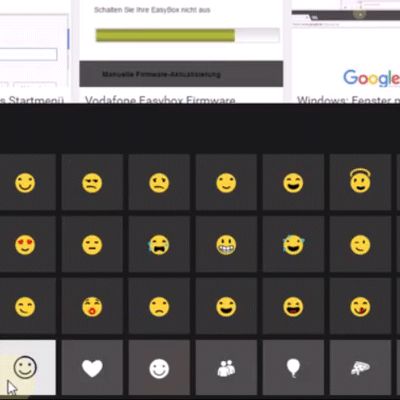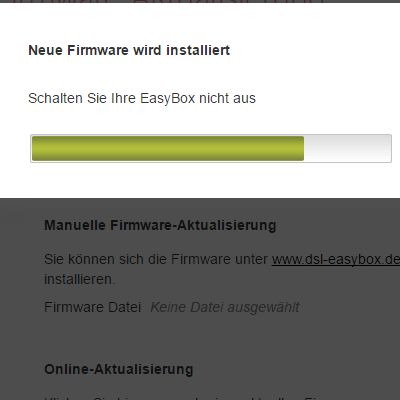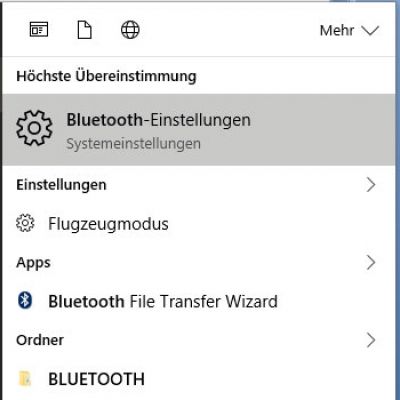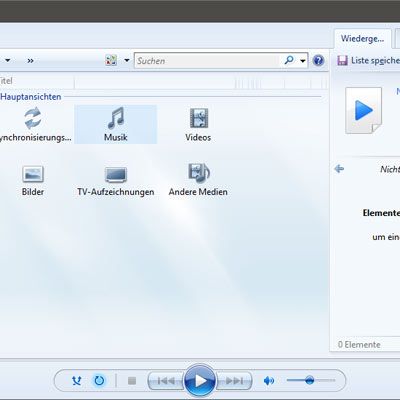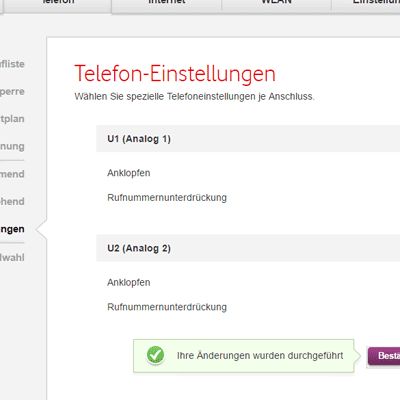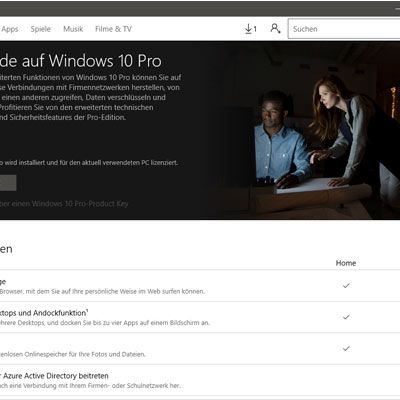So blockierst du Drittanbieter Werbecookies in Chrome und schützt deine Privatsphäre
In diesem Praxistipp erfahrt ihr wie ihr verhindern könnt, dass diese Werbetreibenden die eigenen Aktivitäten über Cookies verfolgen können, wir aber trotzdem in der Lage sind Cookies von Webseiten selber speichern zu können. Die Fähigkeit Cookies im Browser speichern zu können ist essentiell, um sich bei Internetseiten einloggen zu können oder einen Warenkorb zu füllen.
Es wird für Googles Chrome Browser gezeigt, wie wir Drittanbieter Cookies ablehnen können und so ein Tracking von Werbetreibenden verhindern.
Werbecookies in Google Chrome blockieren
Bei geöffnetem Chrome Browser klicken wie oben rechts auf das Menüsymbol und wählen aus der Liste Einstellungen. Jetzt scrollen wir etwa herunter und klicken auf "Erweiterte Einstellungen anzeigen". Im Bereich Datenschutz klicken wir jetzt auf Inhaltseinstellungen. Hier haben wir im Bereich Cookies unter anderem die Möglichkeit "Drittanbietercookies und Websitedaten" zu blockieren, indem wir den Haken in der Auswahlbox links neben dem Eintrag setzen.
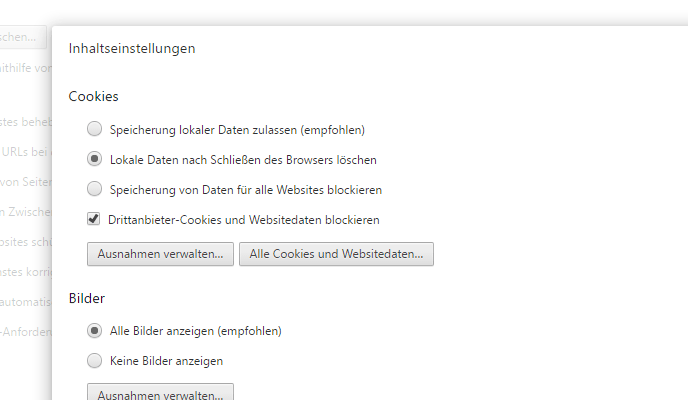
Wir empfehlen hier auch gleich die Option "Lokale Daten nach Schließen des Browsers löschen" auszuwählen. Dies führt jedoch dazu, dass ein permanentes einloggen auf Webseiten ohne definierte Ausnahmen nicht mehr möglich ist.

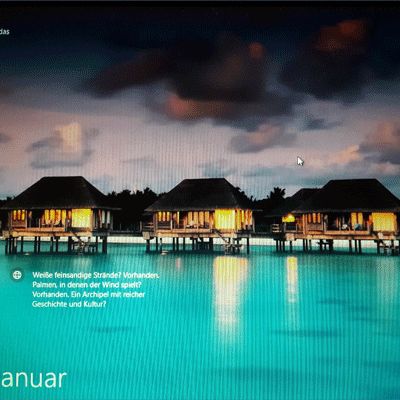
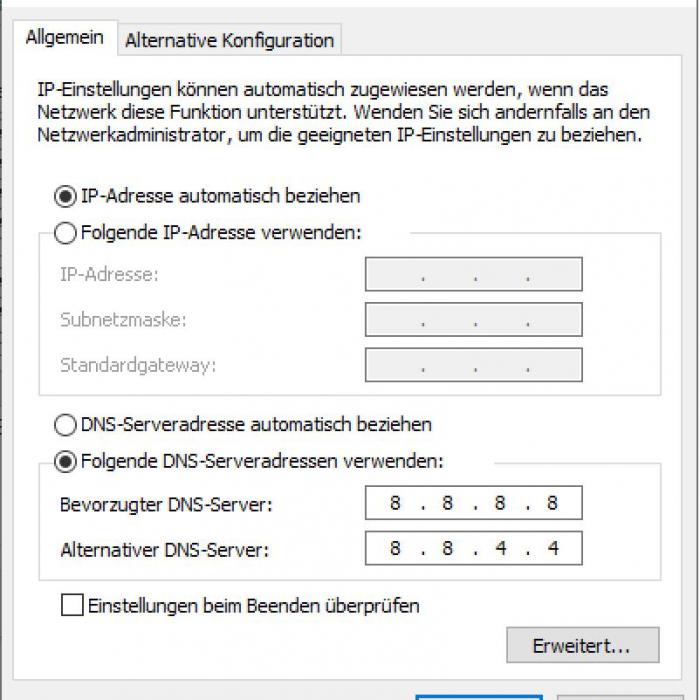
 Gerd
Gerd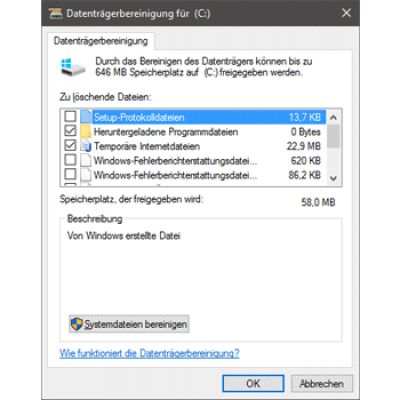
 nikamou
nikamou